Você pode receber o código de erro 0x80240032 ao tentar baixar e instalar atualizações no Windows 10. Este erro geralmente ocorre quando você tenta fazer o download Versão atualizada 1803 sobre 1709. O erro pode ser parecido com este.
Atualizar o status:
Houve alguns problemas ao instalar as atualizações, mas vamos tentar novamente mais tarde. Se você continuar vendo isso e quiser pesquisar na web ou entrar em contato com o suporte para obter informações, isso pode ajudar: 0x80240032
Como corrigir erro de atualização do Windows 10 0x80240032
Aqui, Vou explicar algumas maneiras incríveis de corrigir esse erro de atualização. Siga cada método e examine se o seu problema foi resolvido ou não.
Método 1: consertar com ferramenta avançada de conserto de sistema
O motivo mais comum para a falha do Windows Update são arquivos de sistema corrompidos ou danificados, como arquivos DLLUma biblioteca de link dinâmico (DLL, pela sua sigla em inglês) é um arquivo que contém código e dados que podem ser usados por vários programas simultaneamente em um sistema operacional. Sua principal vantagem é a reutilização de código, que otimiza o uso de recursos e reduz o tamanho dos aplicativos. DLLs permitem que diferentes programas compartilhem funcionalidades, como funções comuns ou recursos gráficos, sem necessidade.... Mais, arquivos exe, arquivos sys, etc. Existem centenas de pequenos arquivos de sistema que funcionam para tarefas específicas. Se um dos arquivos for substituído, remove ou danifica, você pode obter o erro de atualização do Windows 0x80240032.
Baixe e instale a ferramenta avançada de reparo do sistema e analise o seu PC. Tem um grande banco de dados com 25 milhões de arquivos. Ele encontrará todos os arquivos de sistema corrompidos ou excluídos e os reinstalará com o novo. Depois de, otimizando com ferramenta avançada de reparo de sistema, tente instalar a atualização do Windows novamente.
Método 2: execute o solucionador de problemas
O solucionador de problemas atualização do WindowsAs atualizações do Windows são componentes essenciais para a manutenção e segurança dos sistemas operacionais Microsoft. Através do Windows Update, os usuários recebem melhorias de desempenho, patches de segurança e novos recursos. Recomenda-se que os usuários mantenham esta opção ativada para garantir proteção contra vulnerabilidades e otimizar o funcionamento do sistema. As atualizações são baixadas e instaladas automaticamente, embora também seja possível configurá-los manualmente.. deve ser o primeiro passo se você encontrar algum problema relacionado à atualização. janelas 10 incluiu um grande número de solucionadores de problemas para cada problema, fornecendo uma análise rápida e solução para cada problema. Aqui você pode encontrar todo o solucionador de problemas.
Paso 1: Ir Menu Iniciar> Configurações> Atualização e segurança
Paso 2: Clique Resolver problemas no menu à esquerda e clique em Windows Update> Execute o solucionador de problemas.
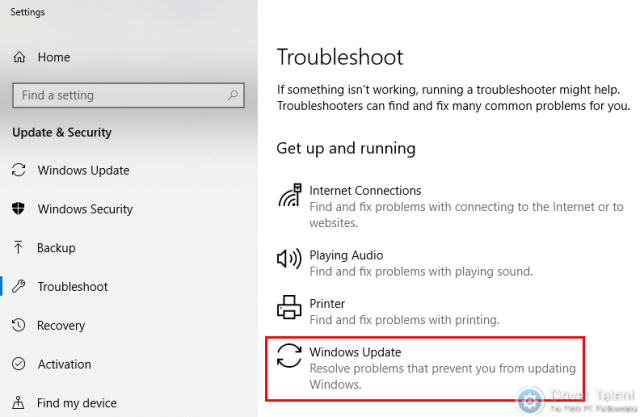
Paso 3: Ele começará a detectar o problema e logo mostrará o problema exato junto com um botão de reparo.
Se você não obtiver a opção Corrigir problemas em sua versão do Windows 10, você pode baixar o solucionador de problemas da Microsoft.
Como abrir e usar o solucionador de problemas do Windows Update no Windows 10/8/7 / Vista / XP
A maioria das vezes, se o problema for maior do que o esperado, o solucionador de problemas não consegue resolver o problema. Se o solucionador de problemas não puder corrigir erro de atualização do windows 10 0x80240032 então você deve usar a ferramenta de reparo avançado do sistema para corrigir o problema.
Método 3: redefinir os componentes do Windows Update
Redefinir os componentes do Windows Update significa redefinir todos os componentes responsáveis pelo download e instalação bem-sucedidos do Windows Update.
Aqui está o guia detalhado com captura de tela sobre como redefinir os componentes do Windows Update manual e automaticamente.
Método manual:
Redefinir manualmente os componentes do Windows Update
Método automático:
WUEng.zip – Reinicialização automática dos componentes de atualização do Windows
Método 4: reparar arquivos de sistema corrompidos
Se algum dos arquivos de sistema protegidos, como arquivo dll, o arquivo inf, o arquivo sys, o arquivo ocx, etc. está danificado, removido, danificado ou substituído por outro aplicativo de terceiros, você pode receber uma mensagem de erro ao atualizar o Windows. Por sorte, A Microsoft adicionou a ferramenta de verificação do sistema de arquivos integrada que pode ser usada para reparar arquivos corrompidos do sistema.
Paso 1: Abra o prompt de comando como administrador

Paso 2: Digite o seguinte comando e aguarde a conclusão do procedimento.
sfc /scannow
Paso 3: Feche o prompt de comando e tente atualizar o Windows 10 novamente.
Resumo
Neste post, Eu tentei explicar como consertar Erro de atualização do Windows 10 0x80240032 usando alguns métodos simples. Apesar disto, se você não pode consertar manualmente, você deve usar uma ferramenta avançada de reparo do sistema para corrigir este problema.




